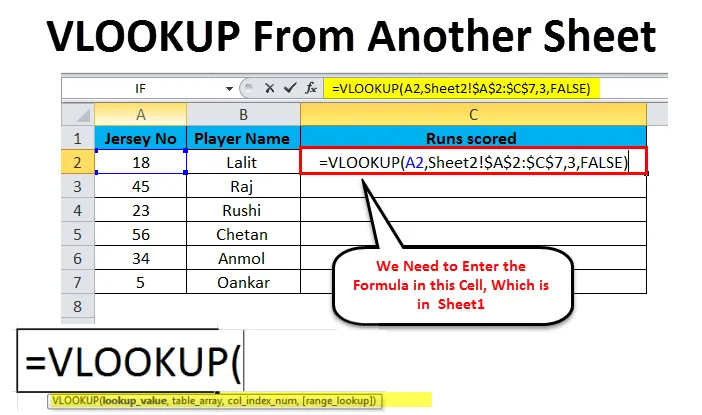
Vyhlídka Excel z jiného listu (obsah)
- Vlookup z jiného listu v Excelu
- Příklad Vlookup z jiného listu v Excelu
- Výhody Vlookup z jiného listu
Vlookup z jiného listu v Excelu
VLOOKUP je funkce Excel používaná uživateli Excel, kteří obvykle potřebují pracovat s více než jedním listem. Má schopnost extrahovat data z jiného listu velmi flexibilním a organizovaným způsobem. Jednoduše řečeno, tato funkce vezme vstup od uživatele a vyhledá jej v pracovním listu aplikace Excel a vrátí odpovídající hodnotu vztahující se ke stejnému vstupu. Technicky řečeno, obecná definice funkce VLOOKUP je, že vyhledá hodnotu v prvním sloupci zadaného rozsahu a vrací podobnou hodnotu ve stejném řádku z jiného sloupce. Funkce VLOOKUP je k dispozici ve všech verzích aplikace Excel od Excel 2007 do Excel 2016.
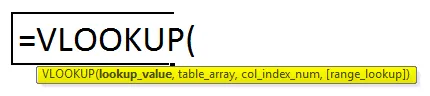
Funkce VLOOKUP se skládá ze 4 parametrů - lookup_value, table_array, col_index_num a range_lookup. Podívejme se podrobně, co tyto 4 parametry definují ve výše uvedené syntaxi.
- Lookup_value - Zde musí uživatel definovat hodnotu, kterou je třeba prohledat. Může to být hodnota, která se skládá z čísla, data nebo textu, nebo to může být odkaz na buňku.
- Table_array - Zde uživatel definuje rozsah buněk, v nichž musí prohledávat data. Prohledávané hodnoty také rozlišují velká a malá písmena, tj. Mohou vyhledávat hodnoty ve formě textu, které mohou být velkými nebo malými písmeny a mohou je zjistit.
- Col_index - Zde zadaná hodnota odkazuje na sloupec v poli tabulky, ve kterém uživatelé potřebují hodnotu najít.
- Range_lookup - Tento parametr je volitelný, ale je důležitým parametrem, který je třeba zvážit, protože vrací přibližnou shodu, pokud je hodnota vyhledávání rozsahu TRUE, a vrací přesné shody, pokud je vyhledávání rozsahu FALSE.
Příklad Vlookup z jiného listu v Excelu
Podívejme se na příklad, jak je ukázáno v níže uvedených příkladech, kde jsme vzali 2 pracovní listy, kde list1 jsou jména hráčů s čísly dresů, ale s chybějícími sloupci s hodnocením run. Tento sloupec musí být extrahován v listu 1 z listu2.
Můžete si stáhnout tento Vlookup z jiného listu Excel? Šablona zde - Vlookup z jiného listu Excel? ŠablonaVyhlídka z jiného listu - příklad č. 1
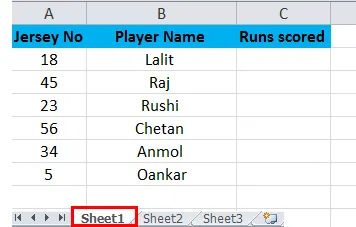
Výhled z jiného listu - Příklad č. 2
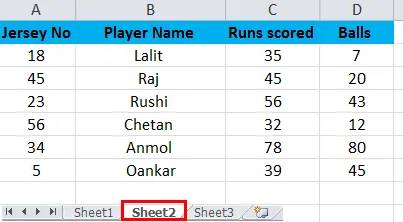
Jak můžeme vidět v příkladu 2 výše, existují další sloupce, například sloupec C a D, ve srovnání s listem2. Potřebujeme načíst data ze sloupce C z listu 2 do listu 1. Kroky k provedení funkce VLOOKUP jsou následující.
- Nejprve zadejte do buňky C2 vzorec = VLOOKUP (A2, List2! $ A $ 2: $ D $ 7, 3, FALSE) a stiskněte enter.
- Můžeme buď napsat vzorec v každé buňce, ale vkládání kopií bude mnohem jednodušší a efektivnější způsob.
Podívejme se na níže uvedené kroky, které podrobně vysvětlují výše uvedené kroky a vzorec.
Krok 1
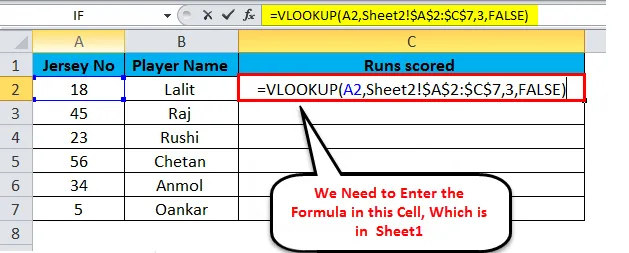
Jak vidíme ve výše uvedeném kroku 1, vzorec zadaný v listu 1 v buňce C2 je = VLOOKUP (A2, Sheet2! $ A $ 2: $ C $ 7, 3, FALSE) kde,
- A2 představuje hodnotu vyhledávání, což je číslo dresu a je to stejná hodnota v obou listech.
- List2! je název listu.
- $ A $ 2: $ C $ 7 je rozsah dat v listu 2, kde hledáme data pro číslo dresu, abychom získali data pro běhy zaznamenané v listu2. A také znak '$' se používá k opravě rozsahu dat, což usnadňuje kopírování a vkládání do jiných buněk.
- 3 je indexové číslo sloupce, které obsahuje data ve třetím sloupci v listu2 a bude načítat data z rozsahu A2: C7.
- FALSE vrátí přesnou shodu, pokud je vyhledávání v dosahu.
Krok 2
Klikněte na buňku C2 a přetáhněte buňku z rohu dolů, abyste použili vzorec ve všech buňkách níže, jak je znázorněno na obrázku níže.
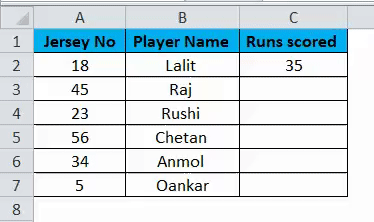
Jak je vidět na obrázku výše, což je snímek listu1, kde je sloupec C 'Runs Scored' vyplněn pomocí vzorce VLOOKUP.
Funkce VLOOK lze také použít ve stejném listu, jak je znázorněno na obrázku níže.
Krok - 3
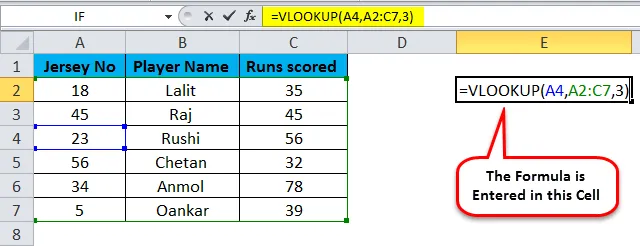
Jak vidíme v kroku 3, do buňky E2 jsme zadali vzorec, abychom vyhledali hodnotu v buňce C4. Zde v tomto vzorci jsme nezmínili název listu, protože hledáme hodnotu ve stejném listu. A4 je hodnota vyhledávání; A2: C7 je rozsah vyhledávání, tj. Tabulka_array a 3 je vrácena odpovídající hodnota ze sloupce C.
Krok - 4
Na obrázku níže vidíme výsledek.
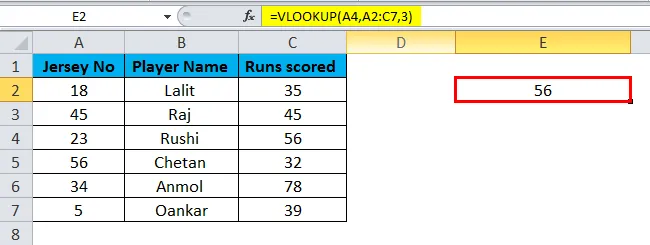
Výhody Vlookup z jiného listu
- Tato funkce pomáhá uživateli vyhledávat data ve stejném listu nebo dokonce v případech, kdy je v sešitu více listů.
- Funkce VLOOKUP je mnohem užitečnější než funkce MATCH, protože funkce MATCH nevrací hodnotu dat, pouze vrací polohu této hodnoty.
- VLOOKUP pomáhá uživateli dokonce extrahovat data z jednoho listu na druhý.
- Nejdůležitější funkcí, kterou nabízí funkce VLOOKUP, je to, že hodnoty lze vyhledávat také z různých sešitů.
- Hlavní výhoda funkce VLOOKUP je, když uživatel zadá text, aby byl prohledáván, nekontroluje, zda je text malými nebo velkými písmeny. Protože funkce nerozlišuje velká a malá písmena.
Nevýhody Vlookup z jiného listu
- Pro nového uživatele je obtížné porozumět tomu, jak je vzorec implementován, a vědět o jeho parametrech.
- V případě, že uživatel provádí přibližnou shodu, musí být první sloupec table_array seřazen vzestupně. Pokud ne, vrátí správnou hodnotu. Proto je třeba tuto funkci vykonat s řádnou znalostí vzorce.
Co si pamatovat o Excel Vlookup z jiného listu
- Funkce VLOOKUP nikdy nehledá data vlevo. Protože vždy vyhledává hodnotu pro vyhledávací hodnotu v levém horním sloupci a začíná vyhledávání zleva doprava.
- Vždy pamatujte, že když do parametru col_index_num zadáme hodnotu menší než 1, bude podle vzorce vrácena chyba.
- Pro efektivní způsob použijte symbol '$' (absolutní odkazy na buňky) pro parametr table_array, aby uživatel mohl kopírovat a vložit vzorec do jiných buněk bez jakékoli chyby.
- Není také nutné psát celý vzorec, protože pokud jde o část zadávání názvu listu, můžete list přepnout a vybrat rozsah pomocí myši.
Doporučené články
Toto byl průvodce Vlookup z jiného listu v Excelu. Nejjednodušší způsob, jak upravit sloupec, je použít Vlookup z jiného listu v Excelu. Zde diskutujeme o tom, jak používat Vlookup z jiného listu v Excelu, spolu s praktickými příklady a šablonou Excel ke stažení. Můžete si také prohlédnout naše další doporučené články -
- Jak používat funkci VLOOKUP v Excelu
- Použití funkce HLOOKUP v Excelu
- Jak vypočítat PV funkci v Excelu
- Seznam základních vzorců Excelu